Myetherwallet এর ব্যবহার বিধি আলোচনার পূর্বে বলে রাখি যে, Myetherwallet এবং MyCrypto এই দুইটি সিষ্টেমের কাজ একই। অর্থাৎ আপনি Myetherwallet দিয়ে যা করতে পারবেন তা আপনি MyCrypto থেকেও করতে পারবেন। যদিও Myetherwallet এর যাত্রা MyCrypto ওয়ালেটের অনেক আগে থেকে শুরু হয়েছে।
এছাড়া আরেকটি বিষয় বলে রাখা ভাল যে, Myetherwallet কে সংক্ষেপে MEW বলা হয়ে থাকে। অর্থাৎ Myetherwallet এর সর্টকাট হচ্ছে MEW । তো চলুন শুরু করা যাক, কিভাবে আপনি Myetherwallet এ একটি ওয়ালেট খুলবেন এবং তা ব্যবহার করবেন।
Myetherwallet -এ রেজিষ্ট্রেশন
Myetherwallet -এ একটি ওয়ালেট খুলার জন্য প্রথমে https://www.myetherwallet.com এ প্রবেশ করুন আর সেই সাথে স্ক্যমিং থেকে বাচার জন্য ওয়েব এড্রেসটি বুকমার্ক করে রাখুন। Myetherwallet এর ওয়েবসাইটে ঢুকার পর অল্প একটু স্ক্রল করে নিচে নামে Create a New Wallet এ ক্লিক করুন। Create a New Wallet এ ক্লিক করার পর একটি ওয়ার্নিং নোট পপআপের মাধ্যমে দেখাবে। skip করুন।
এরপর ওয়ালেট খুলার জন্য ৩টি মাধ্যম দেখাবে।
প্রথমটি হলো MEWconnect অর্থাৎ এনড্রইড বা আইফোনে MyEtherWallet এর এ্যপস্ দিয়ে একাউন্ট খুলা।
দ্বিতীয়টি হলো By KeyStore File অর্থাৎ আপনি যখন ওয়ালেট খুলেবেন তখন আপনকে একটি KeyStore ফাইল দেওয়া হবে। যা পরবর্তীতে একাউন্টে লগিন করার সময় প্রয়োজন হবে।
আর তৃত্বীয়টি হলো By Mnemonic Phrase অর্থাৎ এর দ্বারা একাউন্ট খুললে আপনকে ১২ বা ২৪টি (আপনার ইচ্ছার উপর নির্ভর) শব্দ দেখাবে। যেই গুলো নিরাপদ জায়গায় লিখে রাখতে হবে। কারন পরবর্তীতে একাউন্ট লগিন করার সময় সেই ১২ বা ২৪টি শব্দই দরকার হবে।
তবে যেই অপশনই পছন্দ করুন না কেন যে তথ্য গুলো ওয়ালেট খুলার সময় দেয়া হবে সেই গুলো সযত্নে রেখে দিতে হবে। নতুবা আপনার ওয়ালেট চিরতরে হারিয়ে ফেলবেন।
যেহেতু সবার কাছে স্মার্ট ফোন নেই তাই আমি By KeyStore File অপশনের মাধ্যমে ওয়ালেট খুলা নিয়ে আলোচনা করবো। আর By Mnemonic Phrase টা আমার পছন্দের নই আর এটি অনেক পুরানো পদ্ধতি, যা অনেক DEX এক্সচেন্জ সাইটে বাদ দিয়ে দিয়েছে। যাইহোক, By KeyStore File দিয়ে ওয়ালেট খুলার জন্য পূর্বে By KeyStore File এর উপর ক্লিক করুন। এরপর পাসওয়ার্ডের জায়গায় পাসওয়ার্ড দিন (৯ সংখ্যার উপরে)। অবশ্যই এলোমেলো ভাবে সেই সাথে ছোট হাতের -বড় হাতের অক্ষর সহ স্পেশাল যেমনঃ- (!#%*) ইত্যাদি দিন।
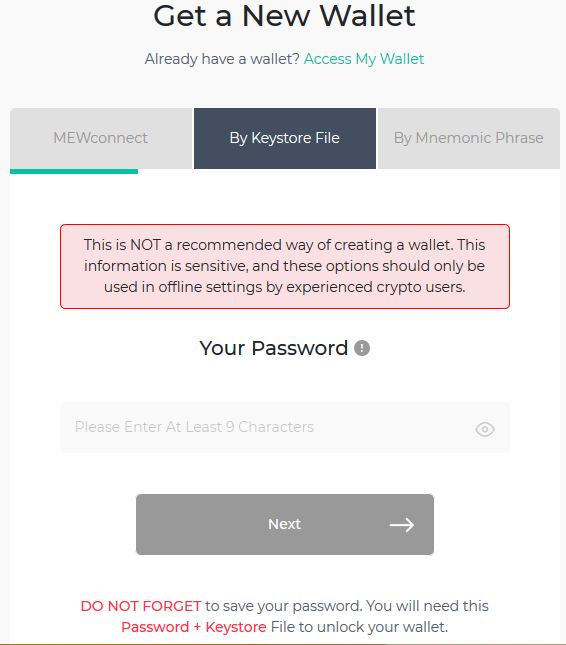
পাসওয়ার্ড দেয়ার পর Next এ ক্লিক করুন। একটু অপেক্ষ করার পর আপনাকে Keystore ফাইলটি ডাউনলোড করার অপশন দিবে। সেখান থেকে ডাউনলোড করে নিন।
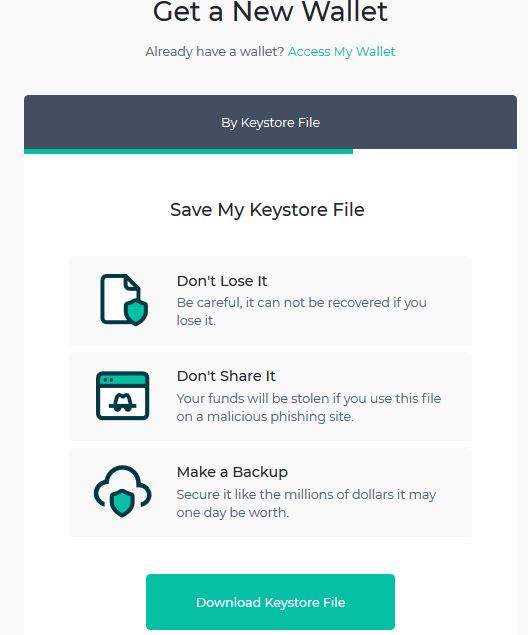
Myetherwallet -এ লগিন
Keystore ফাইল ডাউনলোড করার পর Access My Wallet এ ক্লিক করুন। আপনার ওয়ালেটে লগিন করার জন্য ৪টি অপশন দেখাবে।
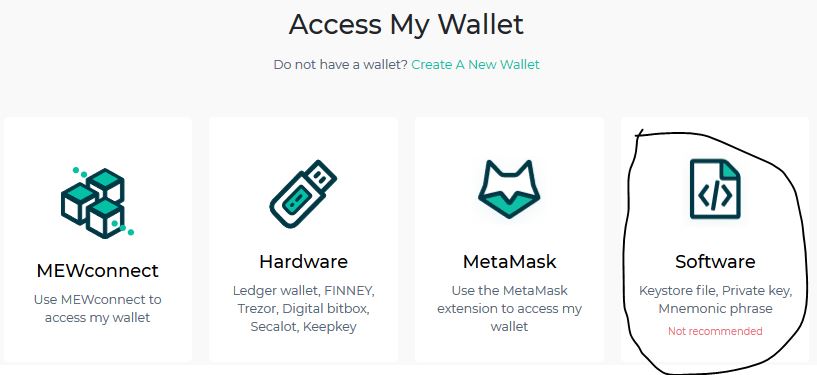
প্রথমটি MEWconnect যা পূর্বেই আলোচনা করেছি যে, MEWconnect মোবাইলের এ্যপস্ দ্বারা MyEtherWallet ব্যবহার করার পদ্ধতি।
দ্বিতীয়টি Hardware ওয়ালেটের মাধ্যমে লগিন করা। যেমন Trezor, Ledger Nano S ইত্যাদি ব্যবহার করে লগিন করা যায়। আপনার যদি Ledger Nano S থাকে তবে কিভাবে Ledger Nano S ব্যবহার করবেন তা আমি একটি পোষ্টে অনেক আগেই আলোচনা করেছি।
তৃত্বীয়টি হচ্ছে MetaMask । আপনি আপনার Myetherwallet এর ওয়ালেট MetaMask এর দ্বারাও ব্যবহার করতে পারেন। আপনি চাইলে MEW ওয়ালেট MetaMask এ ব্যবহার পদ্ধতি শিখে নিতে পারেন।
আর চতুর্থটি হচ্ছে Software, যা আমরা কিছুক্ষন আগে খুললাম। তহলেই বুঝতেই পারছেন আমাদের কোন অপশনটি বেছে নিতে হবে এখন। জি হ্যাঁ, Software অপশনে ক্লিক করুন। Software এ ক্লিক করার পর যে পপ আপ ওপেন হবে সেখান থেকে Keystore File এ ক্লিক দিয়ে Continue করুন। এখানে প্রাইভেট কি দিয়েও লগিন করতে পারবেন তবে এর জন্য প্রথমে আপনাকে আপনার প্রাইভেট কি বের করতে হবে। আপনার প্রাইভেট কি বের করা না থাকলে, কিভাবে MyEtherWallet এর প্রাইভেট কি বের করবেন তা জেনে নিতে পারেন।
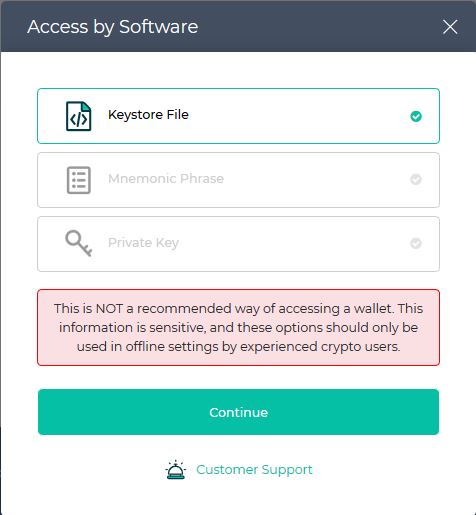
Continue এ ক্লিক করলে সদ্য ডাউনলোড করা Keystore ফাইলটি চাইবে। আপনার কম্পিউটারে যেখানে ফাইলটি সেভ করেছেন সেখান থেকে ফাইলটি দেখিয়ে দিন। Keystore ফাইলটি আপলোড হওয়ার সাথে সাথে আরেকটি অপশন আসবে। যেখানে আপনাকে পাসওয়ার্ড দিতে বলবে। আপনি ওয়ালেট রেজিষ্ট্রিশন করার সময় যে পাসওয়ার্ড দিয়েছিলেন এখানে তা লিখে Access Wallet বাটনে ক্লিক করলেই আপনার ওয়ালেটে লগিন হয়ে যাবে।
একাউন্টে লগিন করার পরে Address এর নিচে যে ওয়ালেটের এড্রেসটি দেখতে পাবেন সেটাই হচ্ছে আপনার myetherwallet এর দ্বারা তৈরি কৃতি Ethereum ওয়ালেট এড্রেস।
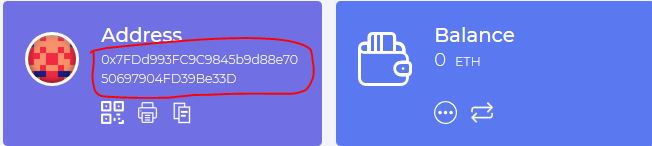
টোকেন ট্রন্সফার ও গ্যাস কাস্টমাইজ
এখন আসুন জেনে রাখি Myetherwallet এর ব্যবহার বিধির একটি গুরুত্বপূর্ন বিষয়। যার দ্বারা আপনার ট্রানজেকশন খরচ নির্ভর করে। আর তা হচ্ছে গ্যাস লিমিট কাস্টমাইজ।
MEW আপডেটের পর তাদের সিষ্টেমে কিছু পরিবর্তন এসেছে। যেমন পূর্বে টোকেন ট্রন্সফার করার জন্য গ্যাস প্রাইস খুব সহজেই কাস্টমাইজ করা যেত। এখনও যায় কিন্তু একটু জটিল করেছে। আপনি হয়তো ভাবতে পারেন গ্যাস সেটিং কাস্টমাইজের প্রয়োজন কি? গ্যাস সেটিংএর উপরই নির্ভর করে, আপনি কত দ্রুত ট্রেনজেকশন করতে চাইছেন। আপনি যত গ্যাস বেশি ব্যয় করবেন ট্রানজেকশন তত দ্রুত হবে। তবে এখানে একটি বিষয় বলে রাখা ভাল যে, আপনি গ্যাস যত বেশি সেট করবেন ট্রানজেকশন খরচ ততই বাড়বে।
ট্রানজেকশনের জন্য গ্যাস লিমিট আপডাউন করে। সর্বনিম্ন কত গ্যাস খরচ করলে আপনার কম খরচে ট্রানজেকশন সম্পূর্ণ হবে তা জানার জন্য http://etherscan.io/gasTracker দেখতে পারেন। আমি এইটা দেখেই মূলত ট্রানজেকশন করে থাকি।
গ্যাস লিমিট কাস্টমাইজ করার জন্য Myetherwallet এর ওয়েবসাইটে উপরে দিকে ডান কর্ণারে একটি বৃত্তার লোগো রয়েছে। সেই লোগোতে ক্লিক করলে একটি মেনু বের হবে। সেই মেনু থেকে settings এ ক্লিক করুন।
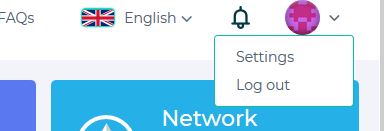
এরপর যে পপআপ উইন্ডো ওপেন হবে সেখান থেকেও আবার Settings এ ক্লিক করুন। সেটিংসটি এক্সপ্যান্ড হলে গ্যাস কাস্টমাইজ করার অপশন দেখতে পাবেন। ডিফল্ট ভাবে এখানে Regular অপশনটি সিলেক্টেড থাকে। এখন কাস্টমাইজ করে নিজের মতো Gwei সেট করতে নের্দেশিত ২ নং রেডিও বাটনে ক্লিক করে আপনি আপনার মতো gasTracker থেকে পাওয়া Safe Gas Price এর নাম্বার বসাতে পারেন। তবে Safe Gas Price এর নিচে গ্যাস লিমিট দিলে আপনার ট্রানজেকশনটি ফেল্ড হবার সম্ভাবনা থাকে।
গ্যাস প্রাইস ঠিক করা হলে টোকেন ট্রান্সফার এর জন্য Send Transaction এর নিচের ফর্মটি ব্যবহার করুন।
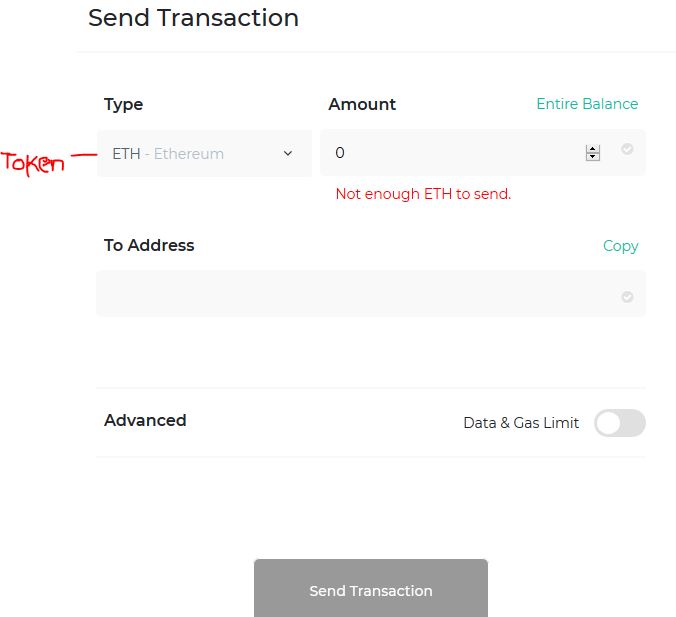
Type অপশনে আপনি যে টোকেন পাঠাতে চান তা বাছাই করুন। Amount এর বক্সে আপনি কত পাঠাবেন তা দিন। To Address এর বক্সে কোন এড্রেসে পাঠাবেন তা দিন এর পর Send Transaction এ ক্লিক দিলে নতুন একটি উইন্ডোতে আপনাকে কনফার্ম করার জন্য আপনার বসানো তথ্য যাচাই করার সুযোগ দিবে। সব ঠিকঠাক হলে কনফার্ম করে সেন্ড করুন।
টোকেন এ্যড করা
এমন হতে পারে যে, আপনার এমন কোন টোকেন আছে যা MyEtherWallet এর টোকেন মেনুতে দেখতে পাচ্ছেন না। তখন সেই টোকেন এ্যড করে নিলেই দেখতে পাবেন। টোকেন এ্যড করার জন্য Send Transaction অপশনটির ডানে যে টোকেন মেনু দেখতে পাচ্ছেন তার উপরে Custom Tokens লিংকে ক্লিক করুন। এরপর একটি পপআপ উইন্ডো ওপেন হবে। সেখানে আপনি যে টোকেন এ্যড করবেন তার Token Contract Address, Token Symbol এবং Decimals বসিয়ে সেভ করলেই আপনার টোকেন সো করবে।
আপনার টোনের Token Contract Address, Token Symbol এবং Decimals জানতে টোকেন প্রোভাইডারদের সাথে যোগাযোগ করুন। অথবা https://ethplorer.io গিয়ে আপনার যে ওয়ালেটে টোকেনটি আছে সেই ওয়ালেট সার্চ বক্সে দিয়ে ইন্টার দিন। এরপর আপনার ওয়ালেটে থাকা সেই টোকেনে ক্লিক করলেই তার ডিটেইল্স বের হবে। সেখান থেকে উপরুক্ত তথ্য গুলো সংগহ করতে পারবেন।
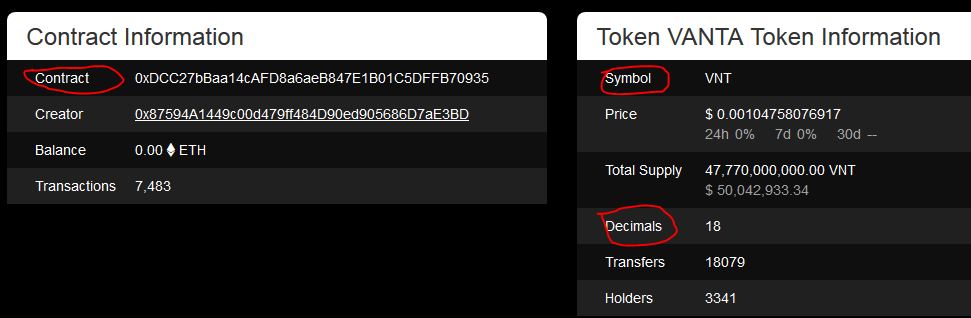
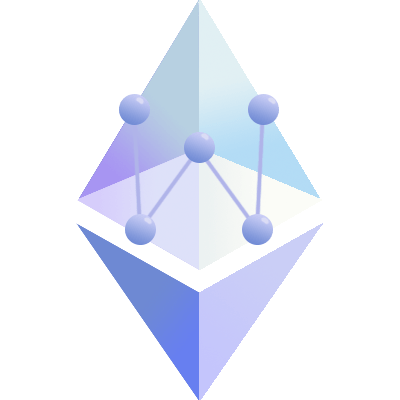

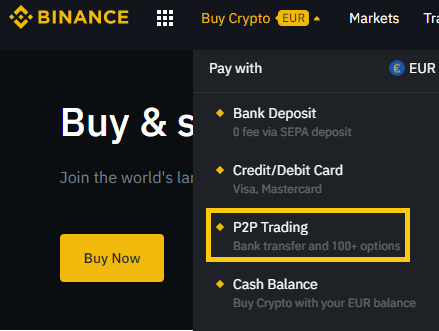
0 Comments